Ten artykuł został przetłumaczony przy użyciu narzędzia do tłumaczenia maszynowego.
Automations: wait for condition
Podczas tworzenia automatyzacji, zawsze zaczynasz od wyboru zdarzenia wyzwalającego i akcji. Krok „czekaj na warunek” pozwala na wykonanie działania w określonym okresie czasu, pod warunkiem spełnienia przez nie warunków, których zdefiniowałeś.
Przyjrzyjmy się kilku przykładom, aby lepiej zrozumieć ten koncept:
Wyślij e-mail, gdy zostanie utworzona oferta, a gdy e-mail zostanie odpowiedziany, wyślij kolejny e-mail. Jeśli e-mail nie zostanie odpowiedziany w ciągu trzech dni, automatyzacja zostanie zatrzymana.
Utwórz działanie, a gdy działanie zostanie oznaczone jako „Gotowe”, utwórz kolejne działanie follow-up. Jeśli działanie nie zostanie oznaczone jako „Gotowe” w ciągu tygodnia, automatyzacja zostanie zatrzymana.
Jak skonfigurować krok "Czekać na warunek"
Zacznij tworzyć swój przepływ pracy jak zwykle. Jeśli potrzebujesz pomocy, możesz sprawdzić nasz przewodnik po automatyzacji tutaj.
Twój przepływ pracy powinien zawierać następujące elementy:
Trigger > Trigger condition > Action
Po dodaniu powyższych kroków będziesz mógł dodać krok czekaj na warunek.
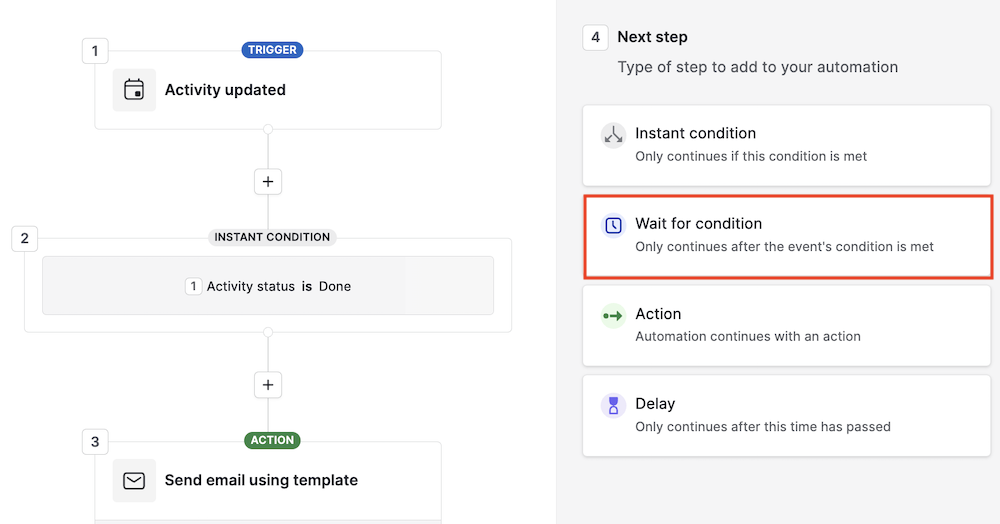
Po kliknięciu, musisz zdefiniować warunki dla tego kroku, które muszą być spełnione, zanim automatyzacja przejdzie do następnego kroku.
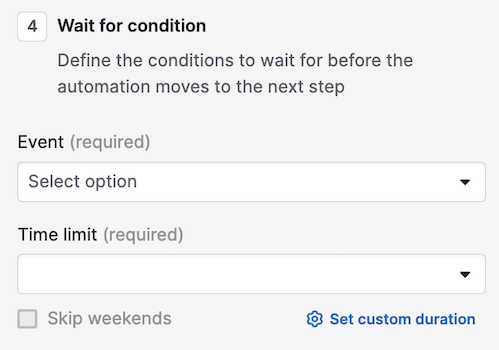
Zdarzenia
Zdarzenie pozwoli ci wybrać wyzwalacz lub akcję - z odpowiednimi warunkami - dostępne w poprzednich krokach.
Możesz dodać krok czekania dla następujących akcji:
- Osoba
- Organizacja
- Transakcja
- Potencjalny klient
- Aktywność
- Projekt
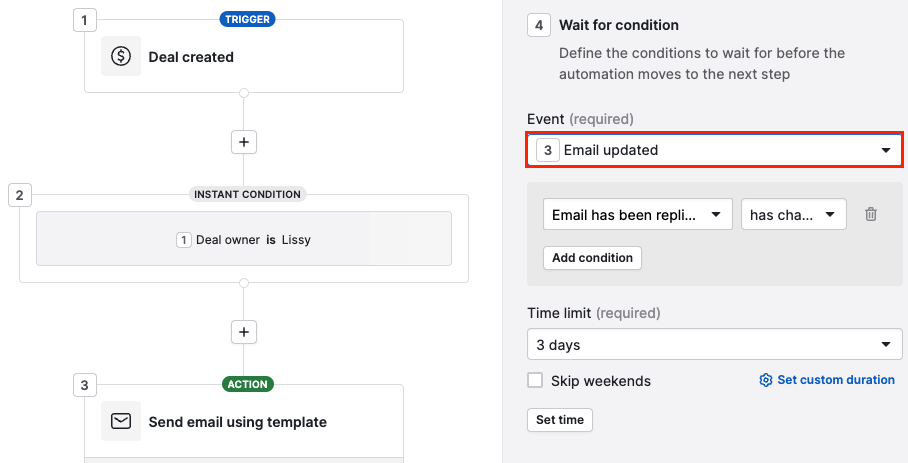
Limit czasu
Limit czasu pozwoli ci wprowadzić konkretny czas, do którego będą sprawdzane zdarzenia i warunki. Możesz wybrać jeden z predefiniowanych przedziałów czasowych z rozwijanego menu lub ustawić niestandardowy czas dla szczegółowości.
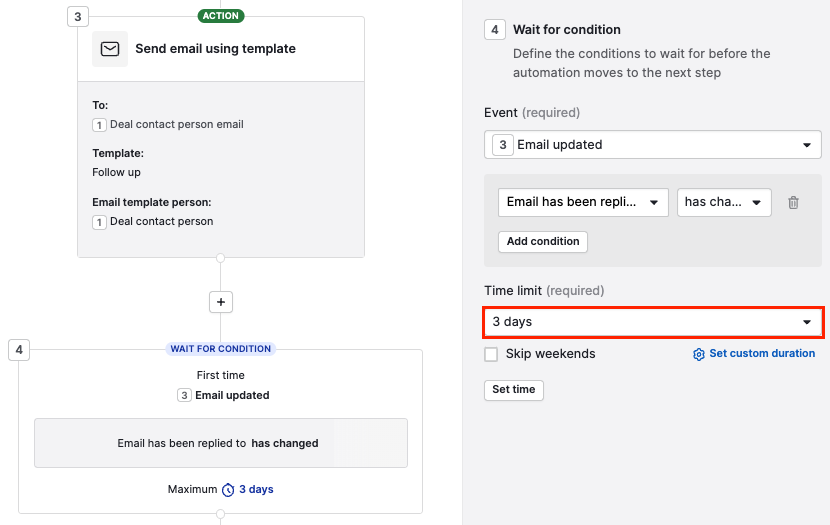
Po zapisaniu kroku czekaj na warunek, możesz kontynuować dodawanie innych kroków.
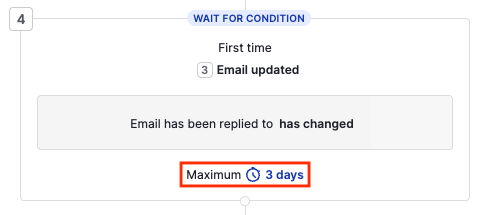
Na powyższym zrzucie ekranu pokazujemy, że po pierwszym otrzymaniu odpowiedzi na e-mail, automatyzacja przejdzie do następnego kroku w przepływie pracy. Zdarzy się to tylko wtedy, gdy warunki zostaną spełnione maksymalnie w ciągu trzech dni.
Wykonanie automatyzacji będzie wyświetlane jako oczekujące, dopóki warunki nie zostaną spełnione lub czas nie upłynie.
Oczekujące wykonania
W tym zmieniającym się świecie możesz aktywować workflow z krokiem czekaj na warunek z limitem czasu 7 dni, a następnie kontekst może się zmienić, lub utworzyć workflow z niewłaściwym szablonem e-mail. Następnie będziesz musiał zaktualizować konfigurację automatyzacji, aby odpowiadała nowej rzeczywistości.
W tym przypadku, jeśli edytujesz aktywny workflow, a następnie go ponownie zapiszesz, będziesz musiał zdecydować, czy oczekujące wykonania w tym kroku powinny być zachowane czy anulowane.
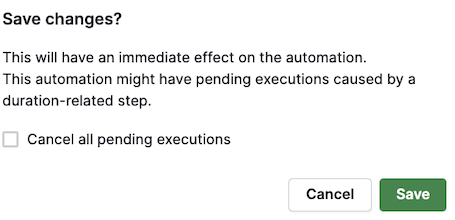
Jeśli musisz dezaktywować automatyzację, musisz również zdecydować, czy chcesz zachować bieżące wykonania czy je całkowicie anulować.
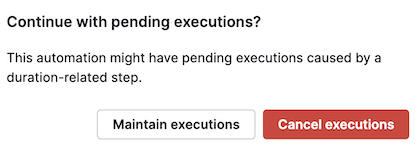
Historia wykonań
Funkcja historii automatyzacji pozwala zobaczyć zapis działań wykonywanych przez automatyzację. Dla kroku oczekiwania na warunek dostępne są trzy stany wykonania.
Oczekujący
Ten status pojawia się, gdy krok mieści się w określonym limicie czasowym, ale nie zostały spełnione warunki.
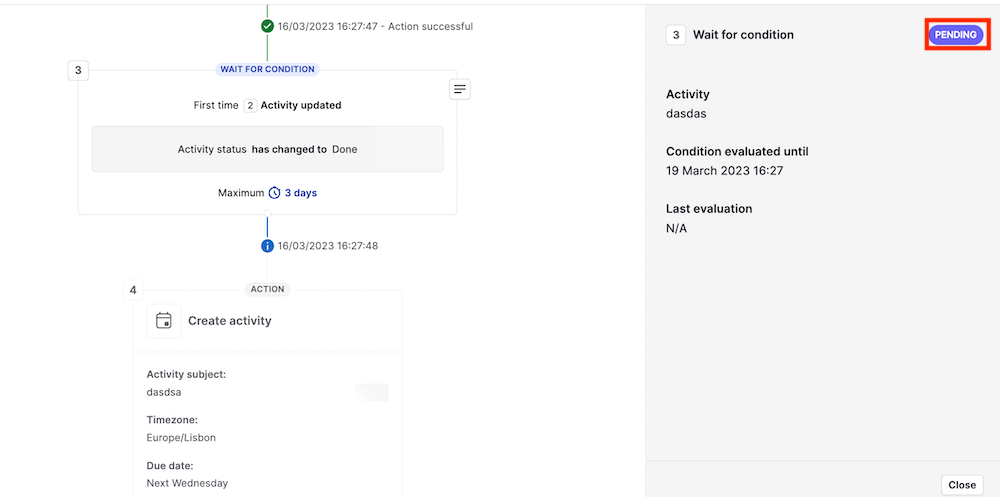
Sukces
Ten status pojawia się, gdy krok oczekiwania na warunek zostaje wykonany, ponieważ warunki zostały spełnione w określonym limicie czasowym.
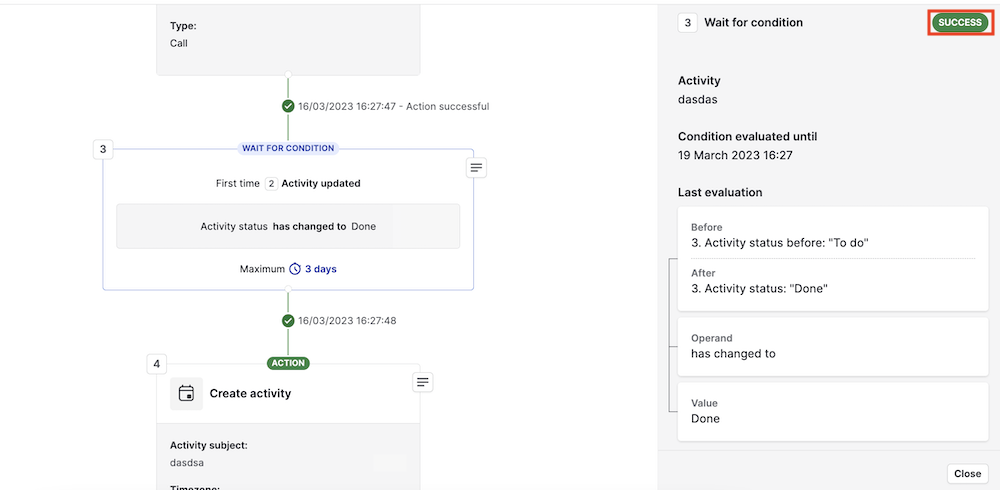
Wygasło
Ten status pojawia się, gdy automatyzacja zostaje zatrzymana, ponieważ upłynął limit czasowy i warunki nie zostały spełnione w określonym limicie czasowym.
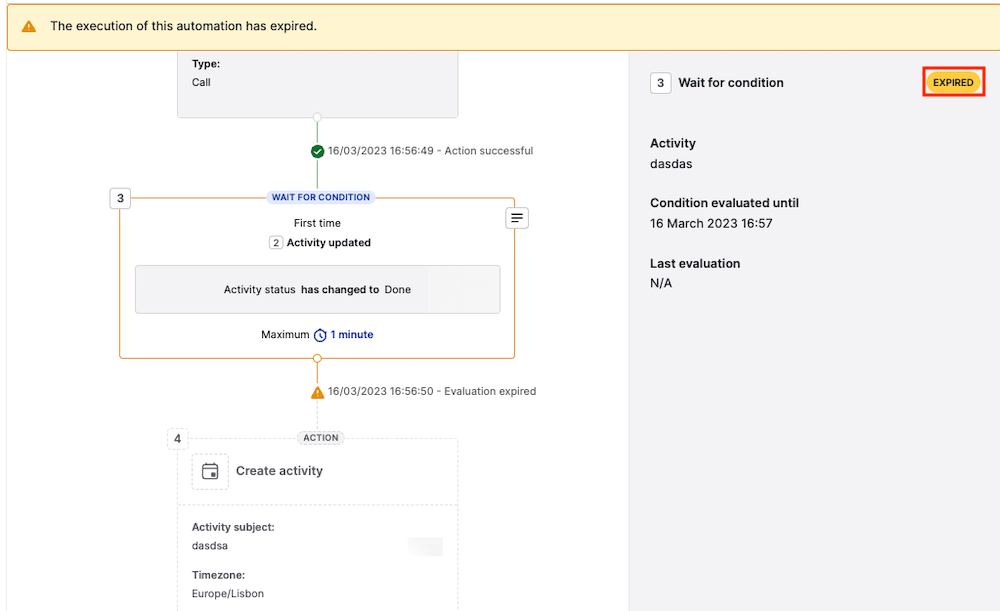
Dowiedz się więcej o funkcji historii automatyzacji w tym artykule.
Czy ten artykuł był pomocny?
Tak
Nie